اگر می خواهید افزودن زیرنویس به فیلم با کامپیوتر را یاد بگیرید، راه های مختلفی برای این کار وجود دارد. شما می توانید هم زیرنویس را به صورت چسبیده دائمی روی فیلم قرار دهید و هم به صورت جداگانه، که از داخل پلیر خوانده شود. روش هایی مانند استفاده از برنامه هایی مثل VLC یا نرم افزارهای ادیت ویدیو مثل Format Factory و HandBrake برای چسباندن زیرنویس به فیلم بسیار کاربردی هستند.
در این محتوا به صورت کامل با ابزارهای مختلف و مراحل انجام این کار آشنا می شوید. اگر فقط میخواهید زیرنویس را روی فیلم ببینید یا قصد دارید برای آپلود و اشتراک گذاری، زیرنویس را بچسبانید، تفاوت هایی در روش انجام وجود دارد. در ادامه به صورت کامل این موارد را بررسی میکنیم تا با توجه به نیازتان بهترین روش را انتخاب کنید.
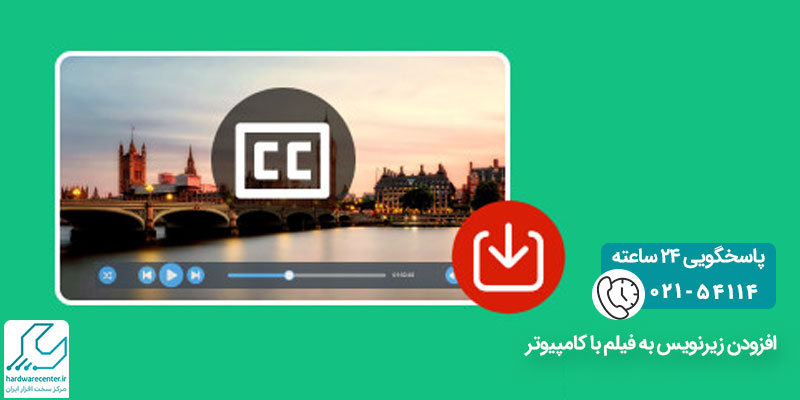
معرفی بهترین نرم افزارها برای افزودن زیرنویس به فیلم با کامپیوتر
برای افزودن زیرنویس به فیلم با کامپیوتر، انتخاب نرم افزار مناسب اولین قدم است. برنامه هایی مثل VLC Media Player، Subtitle Edit، HandBrake و MKVToolNix از جمله محبوب ترین گزینه ها هستند. این ابزارها نه تنها قابلیت اجرای زیرنویس را دارند، بلکه امکان چسباندن زیرنویس به فیلم را هم به شما می دهند. به عنوان مثال، در نرم افزار HandBrake می توانید فایل ویدیویی و فایل زیرنویس را وارد کرده و خروجی یکپارچه بگیرید.
Subtitle Edit نیز برای ویرایش و هماهنگ سازی زیرنویس بسیار مفید است. اگر هدف شما صرفاً مشاهده فیلم با زیرنویس است، استفاده از VLC ساده ترین راه است. اما اگر می خواهید زیرنویس به صورت دائمی به فیلم بچسبد، باید از ابزارهایی مثل Format Factory یا XMedia Recode استفاده کنید. هر کدام از این نرم افزارها رابط کاربری خاص خود را دارند و برای اهداف متفاوتی طراحی شده اند.
این آموزش برای شما مفید خواهد بود: آموزش وصل کردن هدفون به کامپیوتر
روش استفاده از VLC
نرم افزار VLC یکی از ساده ترین روش ها برای افزودن زیرنویس به فیلم با لپ تاپ است. برای این کار کافی است فایل ویدیویی را در VLC باز کرده و سپس زیرنویس را با درگ کردن به داخل پلیر اضافه کنید. البته این روش فقط در لحظه نمایش زیرنویس را اضافه می کند و باعث چسباندن زیرنویس به فیلم به صورت دائمی نمی شود.
اگر می خواهید زیرنویس به صورت اتوماتیک شناسایی شود، نام فایل زیرنویس را دقیقاً مانند نام فیلم قرار دهید. همچنین می توانید از مسیر Subtitle > Add Subtitle File هم فایل را وارد کنید. اگر زمان بندی زیرنویس درست نیست، در بخش Tools > Track Synchronization تنظیمات لازم را انجام دهید. این روش نیازی به رندر یا تبدیل مجدد فیلم ندارد و برای تماشای سریع فیلم با زیرنویس مناسب است.

برای آشنایی با بهترین اپلیکیشن فیلم و سریال کلیک کنید.
آموزش چسباندن زیرنویس به فیلم با کامپیوتر به صورت دائمی با HandBrake
برای چسباندن زیرنویس به فیلم به صورت دائمی، نرم افزار HandBrake یکی از بهترین گزینه ها است.
- ابتدا فایل فیلم و فایل زیرنویس را وارد نرم افزار کنید.
- سپس وارد تب Subtitles شوید و گزینه Burn In را فعال کنید.

- با این کار زیرنویس به صورت غیرقابل حذف روی فیلم قرار می گیرد.
- پس از تنظیم، روی دکمه Start Encode کلیک کنید تا عملیات رندر شروع شود.
این روش نسبت به نمایش موقت زیرنویس زمان برتر است اما فایل خروجی شما را برای پخش در هر دستگاهی آماده می کند. افزودن زیرنویس به فیلم با کامپیوتر به این روش مناسب کسانی است که قصد آپلود فیلم یا اشتراک گذاری آن را دارند. همچنین امکان هماهنگی زمان بندی و فونت زیرنویس نیز وجود دارد. حتماً دقت کنید که فرمت زیرنویس SRT باشد تا HandBrake به راحتی آن را شناسایی کند.
چگونگی استفاده از Format Factory برای افزودن زیرنویس به فیلم با کامپیوتر
Format Factory یکی دیگر از ابزارهای پرکاربرد برای افزودن زیرنویس به فیلم با کامپیوتر است.
- پس از باز کردن نرم افزار، فرمت خروجی مورد نظر را انتخاب کنید (مثلاً MP4)
- سپس فایل فیلم را وارد کرده و گزینه Output Settings را بزنید.
- در این بخش، قسمت Subtitle را باز کرده و زیرنویس موردنظر را وارد کنید.
- همچنین با فعال سازی گزینه Enable Subtitle می توانید تنظیمات ظاهری آن مانند فونت، رنگ و اندازه را هم انجام دهید.
- بعد از اعمال تنظیمات، عملیات تبدیل را آغاز کنید تا چسباندن زیرنویس به فیلم انجام شود.
- خروجی نهایی یک فایل با زیرنویس چسبیده است که در همه دستگاه ها قابل پخش خواهد بود.
- این روش نسبتاً سریع تر از سایر نرم افزارهای حرفه ای است و برای کاربران مبتدی هم گزینه خوبی محسوب می شود.

آموزش استفاده از نرم افزار Subtitle Edit برای ویرایش و هماهنگی زیرنویس
گاهی اوقات پیش از افزودن زیرنویس به فیلم با کامپیوتر باید ابتدا زیرنویس را ویرایش یا هماهنگ سازی کنید. نرم افزار Subtitle Edit دقیقاً برای همین کار طراحی شده است. با استفاده از این ابزار می توانید تایم کدها را تنظیم کرده، زیرنویس های فارسی را اصلاح کنید و حتی ترجمه ها را تغییر دهید.
- اگر زیرنویس جلوتر یا عقب تر از فیلم است، از بخش Synchronization > Adjust استفاده کنید.
- پس از ویرایش، فایل SRT را ذخیره کرده و برای چسباندن زیرنویس به فیلم در نرم افزارهای دیگر مانند HandBrake یا Format Factory استفاده کنید.
مزیت اصلی این برنامه در ویرایش دسته جمعی و محیط کاربرپسند آن است. همچنین امکان مشاهده هم زمان ویدیو و زیرنویس باعث می شود بتوانید دقیق ترین هماهنگی را اعمال کنید.

تفاوت بین افزودن زیرنویس به فیلم با کامپیوتر و چسباندن زیرنویس دائمی
درک تفاوت میان افزودن زیرنویس به فیلم با لپ تاپ و چسباندن زیرنویس به فیلم بسیار مهم است. افزودن زیرنویس به معنی نمایش موقتی آن در پلیرهاست؛ به طوری که زیرنویس به صورت جداگانه و قابل تغییر باقی می ماند. اما چسباندن زیرنویس یعنی رندر کردن فیلم با زیرنویس به صورت تصویری و دائمی.
این تفاوت در خروجی بسیار مهم است، زیرا در دستگاه هایی مانند تلویزیون یا انتقال به موبایل فقط نسخه چسبیده بدون مشکل اجرا می شود. روش های متفاوتی برای هر کدام وجود دارد و باید بسته به هدف تان انتخاب مناسبی داشته باشید. برای مثال اگر قصد تماشای فیلم دارید، افزودن ساده کفایت می کند، اما برای اشتراک گذاری و انتقال به فلش، بهتر است زیرنویس را بچسبانید.
نکات مهم هنگام چسباندن زیرنویس به فیلم با کامپیوتر
در فرآیند چسباندن زیرنویس به فیلم باید به نکات فنی خاصی توجه داشته باشید. اول از همه، مطمئن شوید که فرمت زیرنویس SRT باشد. دوم، نام فایل زیرنویس و فیلم مشابه باشد تا شناسایی سریع انجام شود. سوم، در تنظیمات رندر نرم افزار، وضوح و کیفیت خروجی را طوری انتخاب کنید که افت کیفیت نداشته باشید.
همچنین برخی نرم افزارها امکان تغییر فونت، رنگ و محل نمایش زیرنویس را هم فراهم می کنند. برای افزودن زیرنویس به فیلم با کامپیوتر به صورت حرفه ای، این نکات بسیار اهمیت دارد. اگر فونت فارسی زیرنویس درست نمایش داده نمی شود، کدگذاری فایل را به UTF-8 تغییر دهید. این تغییر در نرم افزارهایی مانند Notepad++ قابل انجام است.
بهترین فرمت ها برای ذخیره فیلم با زیرنویس چسبیده
بعد از چسباندن زیرنویس به فیلم باید بدانید بهترین فرمت خروجی چیست. رایج ترین فرمت ها MP4، MKV و AVI هستند. اگر می خواهید فیلم را در موبایل یا تلویزیون ببینید، MP4 بهترین انتخاب است. MKV قابلیت پشتیبانی از چندین زیرنویس و صوت را دارد و برای آرشیو بسیار مناسب است. AVI قدیمی تر است و حجم بیشتری دارد.
در زمان افزودن زیرنویس به فیلم با کامپیوتر حتماً به هماهنگی فرمت با دستگاه مقصد توجه داشته باشید. انتخاب صحیح فرمت، در کنار کیفیت رندر، تعیین کننده نهایی رضایت شما از فایل خروجی خواهد بود. همچنین پیشنهاد می شود رزولوشن را مطابق با ویدیو اصلی انتخاب کنید تا کیفیت حفظ شود. برخی نرم افزارها هم امکان ذخیره نسخه با کیفیت بالا و پایین به صورت هم زمان را می دهند.





